Push-Benachrichtigungen
Die Funktion Push-Benachrichtigungen ermöglicht es dir, Benachrichtigungen über eingehende Anrufe, Nachrichten und Benachrichtigungen von Apps auf deiner Uhr zu empfangen. Du erhältst auf deiner Uhr dieselben Benachrichtigungen wie auf dem Bildschirm deines Smartphones. Benachrichtigungen sind verfügbar, wenn du nicht trainierst und während der Trainingseinheiten. Du kannst auswählen, wann du sie erhalten möchtest. Die Funktion Push-Benachrichtigungen ist für iOS- und Android-Smartphones verfügbar. Um Push-Benachrichtigungen zu erhalten, muss die Flow App auf deinem Smartphone ausgeführt werden. Zudem muss das Smartphone mit deiner Uhr gekoppelt sein.
Push-Benachrichtigungen einschalten
Rufe auf deiner Uhr Einstellungen > Allg. Einstellungen > Smart Notifications auf, um die Benachrichtigungen zu aktivieren. Wähle für die Telefonbenachrichtigungen die Option Aus, Kein Training: Ein, Beim Training: Ein oder Immer Ein.
Öffne in der Flow App das Menü Geräte. Wähle dein Gerät aus und vergewissere dich, dass die Funktion Telefonbenachrichtigungen eingeschaltet ist. Synchronisiere deine Uhr nach der Aktivierung der Benachrichtigungen mit der Polar Flow App.
iOS
Stelle bei der Verwendung mit iOS 13 oder einer neueren Version sicher, dass du die Anzeige von Telefonbenachrichtigungen auf deiner Polar-Uhr zugelassen hast:
- Wenn du zum ersten Mal die Polar Flow App öffnest und deine Uhr synchronisierst:

- Falls du die Benachrichtigungen beim ersten Mal nicht zugelassen hast, wähle unter iOS 13 Einstellungen > Bluetooth > Deine Polar-Uhr > schalte Systemmitteilungen teilen ein:
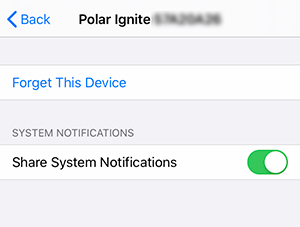
Android
Nachdem die Funktion Telefonbenachrichtigungen im Menü Geräte der Polar Flow App aktiviert und dein Polar Gerät synchronisiert wurde, bittet dich die Flow App um Erlaubnis für den Zugriff auf die Android Telefonbenachrichtigungen etc.
Um die Telefonbenachrichtigungen zu nutzen, aktiviere die Polar Flow Berechtigungsoption mit der „Sprechblase“:

Beachte, dass sich bei eingeschalteten Push-Benachrichtigungen die Batterie deiner Uhr und der Akku deines Smartphones schneller entladen, da Bluetooth dann immer eingeschaltet ist.
Benachrichtigungen anzeigen
Wenn eine Benachrichtigung außerhalb des Trainings eingeht, vibriert deine Uhr, und unten auf der Anzeige erscheint ein roter Punkt. Zum Anzeigen der Benachrichtigung:
- Ignite 3: Wische auf dem Display von unten nach oben oder drehe dein Handgelenk unmittelbar, nachdem die Uhr vibriert hat, und sieh die Uhr an.
- Grit X, Grit X Pro, Grit X2 Pro, Pacer, Pacer Pro, Vantage V2, Vantage V3: Drücke ZURÜCK und wähle Benachrichtigungen oder drehe dein Handgelenk unmittelbar, nachdem die Uhr vibriert hat, und sieh die Uhr an.
Wenn du während einer Trainingseinheit eine Benachrichtigung erhältst, vibriert deine Uhr und zeigt den Absender an.
Wenn ein Anruf eingeht, vibriert deine Uhr und zeigt den Anrufer an. Du kannst den Anruf mit deiner Uhr auch annehmen oder ablehnen.
Beachte, dass auf der Uhr nur fünf Benachrichtigungen gespeichert werden. Wenn du mehr Benachrichtigungen erhältst, wird die älteste ersetzt.
Benachrichtigungen löschen
Ignite 3:
- Tippe beim Ansehen der Benachrichtigung auf das Display und wähle Löschen, um sie zu entfernen.
- Um alle Benachrichtigungen auf deiner Uhr zu löschen, blättere in der Benachrichtigungsliste nach unten und wähle Alles löschen aus.
Grit X, Grit X Pro, Grit X2 Pro, Pacer, Pacer Pro, Vantage V2, Vantage V3:
- Drücke die OK-Taste, während du die Benachrichtigung anzeigst, und wähle Löschen aus, um sie zu löschen.
- Um alle Benachrichtigungen auf deiner Uhr zu löschen, blättere in der Benachrichtigungsliste nach unten und wähle Alles löschen aus.
Beachte, dass Benachrichtigungen durch das Löschen auch vom Bildschirm deines Smartphones entfernt werden.
Nicht stören
Wenn du Benachrichtigungen und Anrufalarme für einen bestimmten Zeitraum deaktivieren möchtest, schalte „Nicht stören“ ein. Wenn diese Option eingeschaltet ist, erhältst du im festgelegten Zeitraum keine Benachrichtigungen oder Anrufalarme. Sie deaktiviert auch die Gestensteuerung für die automatische Displaybeleuchtung, Töne, Vibrationen und Benachrichtigungen auf der Uhr.
Einstellung „Nicht stören“ auf deiner Uhr
Um sie zu aktivieren, gehe auf deiner Uhr zu Eingaben > Allg. Einstellungen > Nicht stören. Wähle Aus, Ein oder Ein (22:00 – 07:00) und den Zeitraum, in dem „Nicht stören“ aktiv ist. Wähle eine Einstellung für Start um und Ende um.
Einstellung „Nicht stören“ in der Polar Flow App
- Öffne die mobile Polar Flow App.
- Gehe auf Geräte und wähle deine Uhr aus.
- Unter Telefonbenachrichtigungen kannst du Nicht stören ein- und ausschalten sowie die Anfangs- und Endzeit für Nicht stören einstellen.
Apps blockieren (Android)
Sobald du die erste Benachrichtigung von einer App erhalten hast, kannst du wählen, Benachrichtigungen von dieser App zu blockieren.
Gehe in der Polar Flow App zum Menü Geräte, wähle deine Uhr aus und wähle dann Apps blockieren aus. In der Liste kannst du wählen, welche Apps du blockieren möchtest.
Apps blockieren (iOS)
Im iOS werden Telefonbenachrichtigungen direkt vom Telefon mit dem Apple Notification Center Service verarbeitet. Die Polar Flow App wird nur verwendet, um die Funktion zu aktivieren. Wenn du keine Benachrichtigungen einer App auf deiner Polar Uhr, sie aber trotzdem am Sperrbildschirm und im Banner deines Smartphones sehen möchtest, kannst du die Benachrichtigungen mit diesen Schritten blockieren:
- Gehe auf deinem iPhone auf Einstellungen > Benachrichtigungen.
- Wähle eine App in der Liste, deren Benachrichtigungen du nicht sehen möchtest, z. B. WhatsApp, Facebook.
- Deaktiviere die Option Benachrichtigungscenter in den Benachrichtigungseinstellungen.
Danach siehst du die Benachrichtigungen der App weiterhin im Sperrbildschirm, sie werden aber nicht auf deine Polar Uhr gesendet.
